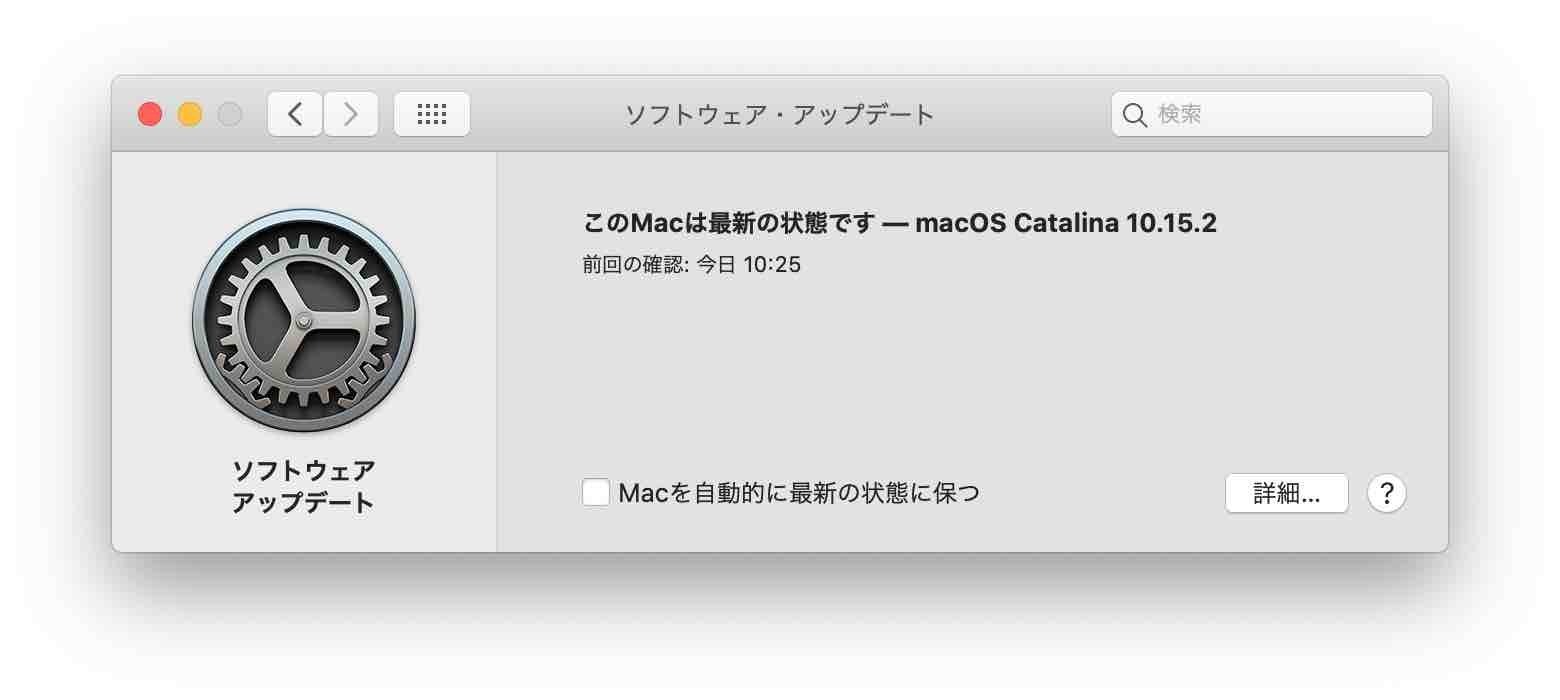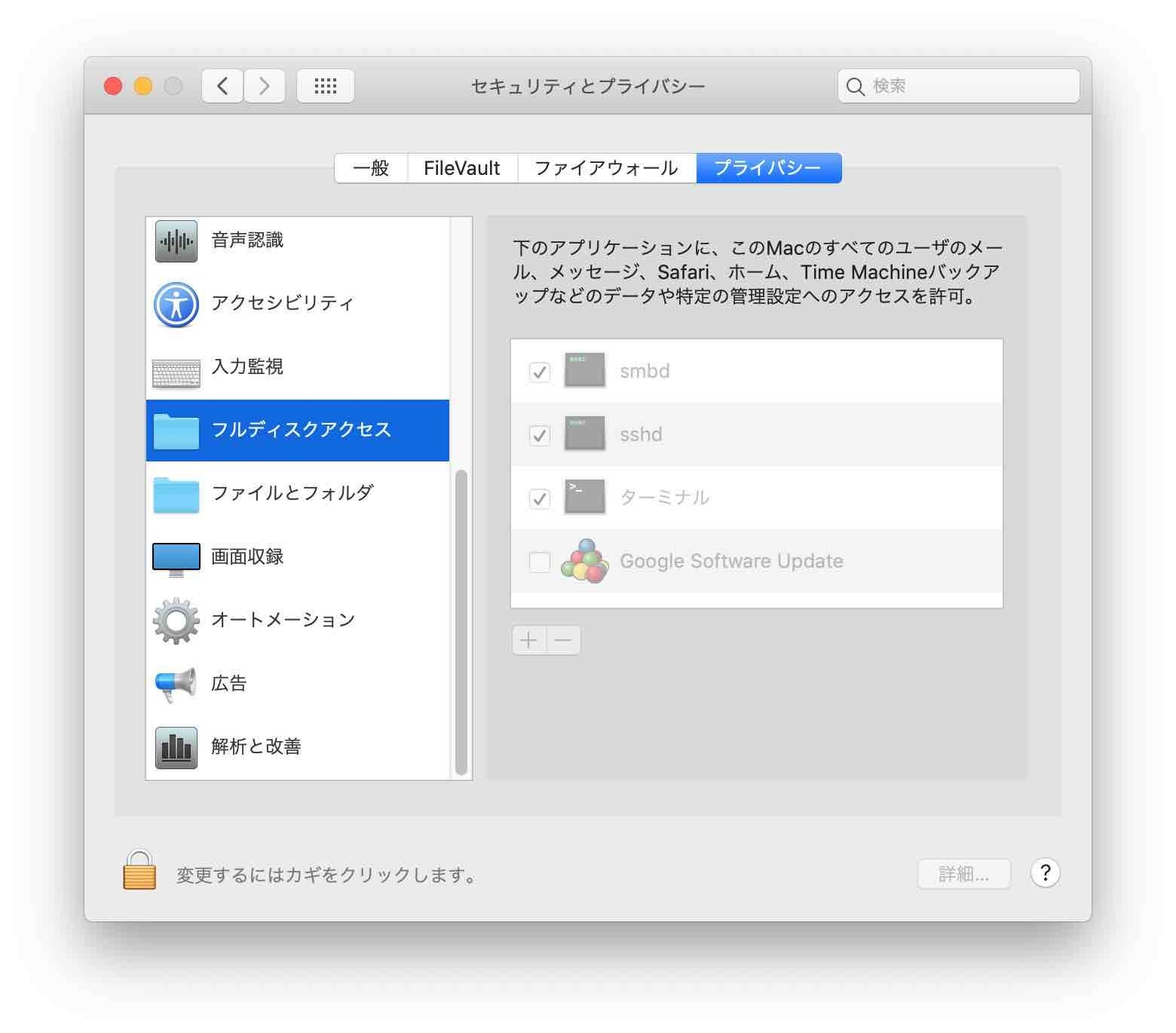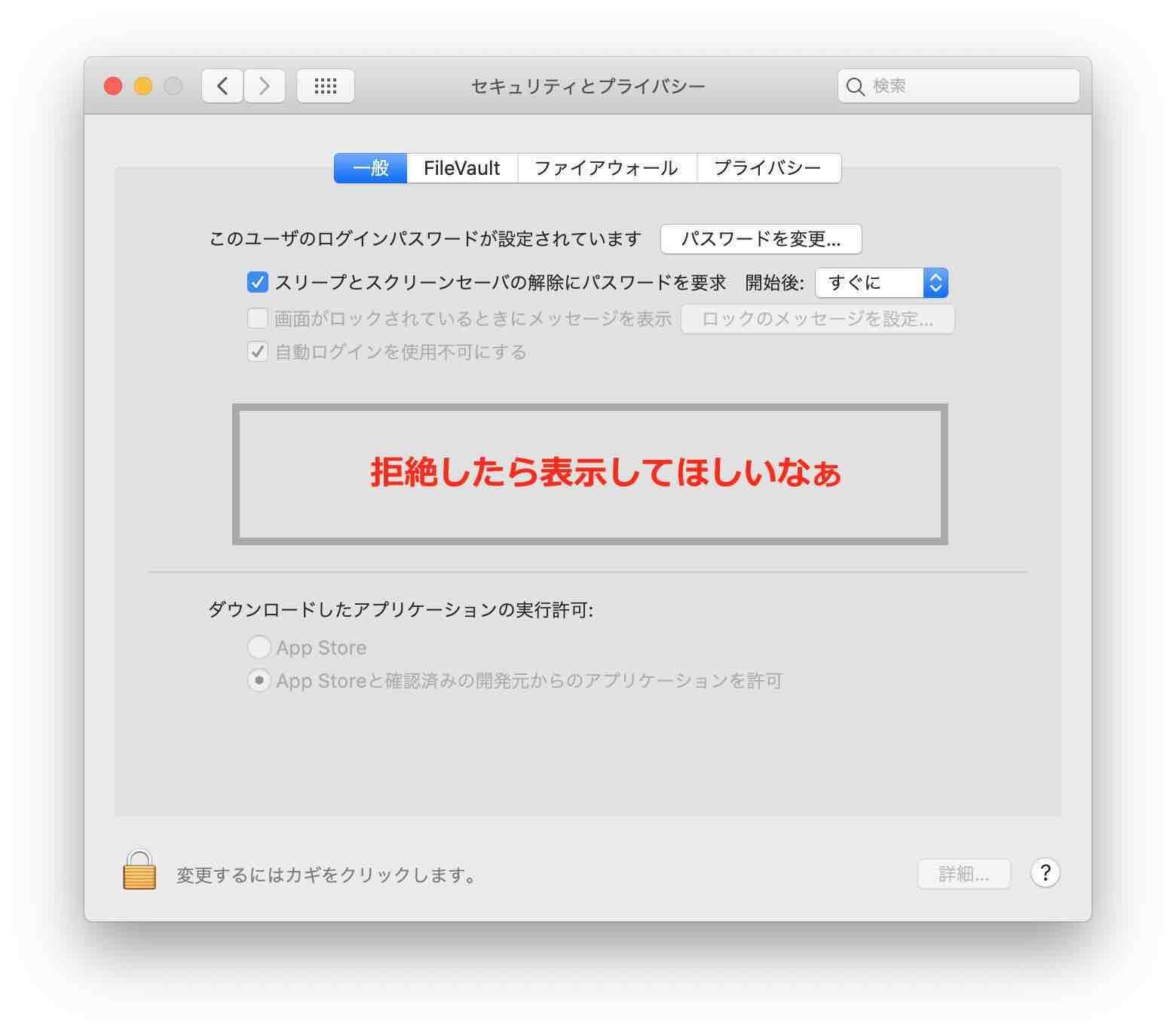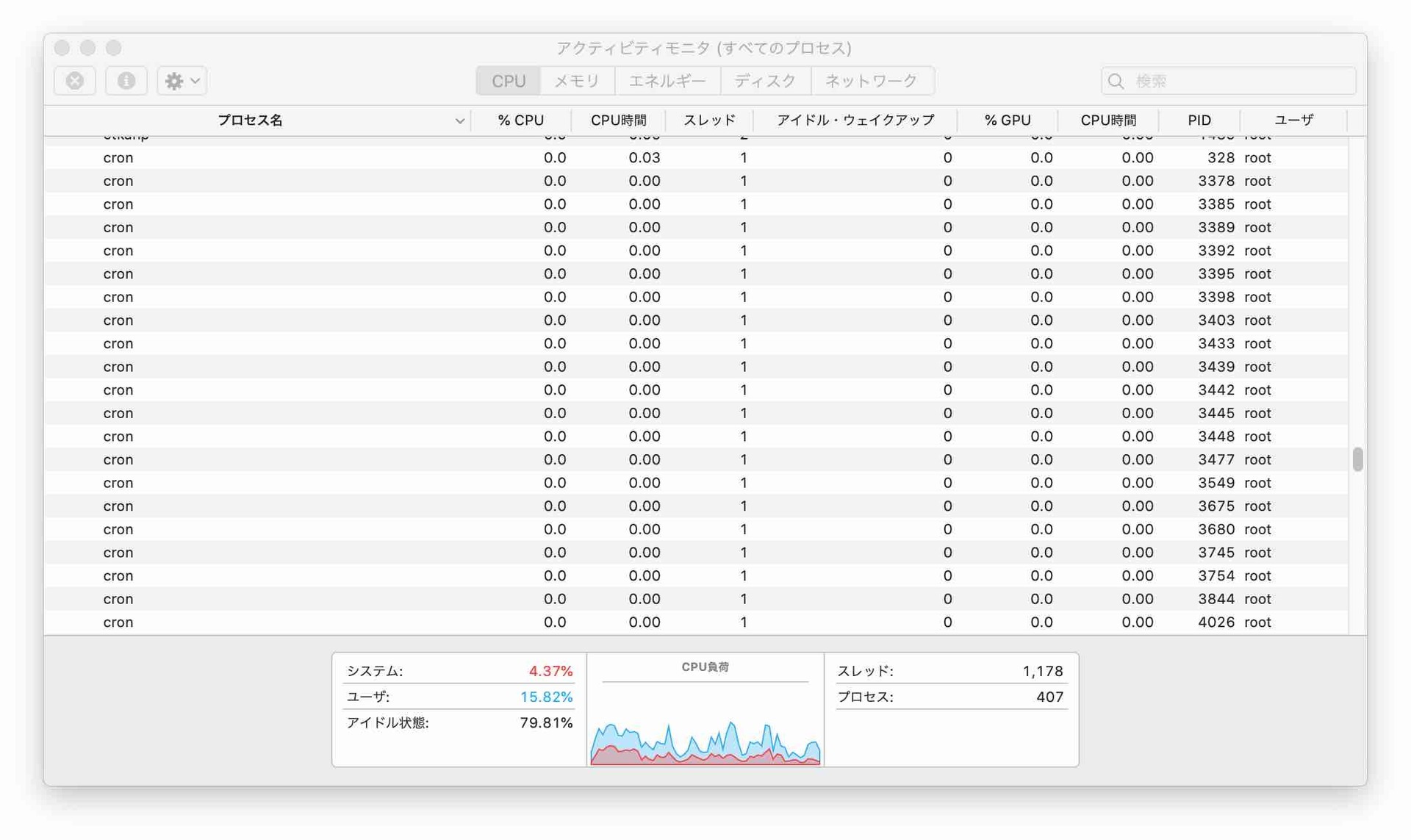2019年12月18日
macOS Mojave セーフモードで起動すると止まったように遅い件
MacBook Pro Retina Mid2015でmacOS Mojave 10.14.6を利用しています。いくつかの原因不明の問題に直面しています。
原因不明の問題その1)プチフリーズする
キー入力、Ctrl矢印でウィンドウを移動する、カーソルを動かす、ウェブサイトを見ている、どんな時でも突然2、3秒無反応になる症状が出ています。2、3秒なのでバッファリングされるミュージックなどは影響ないです。コンソールやログを確認しても、特徴的な情報がなく原因不明の症状として困っています。
原因不明の問題その2)マウント中の外付けSSDがアンマウント、自動復旧する
「mac接続のUSB-HDDが自動スリープ」でご紹介している方法で自動スリープしないようにしていましたが、1週間程度経過するとアンマウントされるようになりました。自動スリープとか一切関係しなさそうなSATA-USB3.0変換アダプタ「USBSATAV2 USB3.0 SATA変換アダプタ」に交換してみました。

頻度はかなり減りました。効果ありです。1ヶ月ほど利用している中で1度アンマウントされる現象に出会っています。自動スリープの問題かと思っていましたが、違うってことがわかりました。
前置きが少し長くなりました。こんな原因不明の症状が頻発し、症状の頻度を下げる効果があった方法が「セーフモードでキャッシュをクリアする」です。これをやった後は、しばらく原因不明の症状が治まります。
セーフモードのやり方は簡単です。SHIFTキーを押しながらMacを起動するだけです。セーフモードで起動することでmacOSがキャッシュしているファイルやゴミを綺麗にしてくれます。詳しくはsupport.apple.comに書いてある通りです。
この症状が出ている所為なのか、セーフモードで起動するとログイン画面が表示されるまで40分かかったりします。もっと遅かったかもしれません。macOS High Sierraのころは一切なかったと思います。
セーフモード起動したら、ちょっとコーヒーブレイク、即ログインって感じだったはずですが、今はがっつり休憩できます。
初めて、異様に時間がかかった際、セーフモードで止まった!マジ?壊れた?どうしよう・・と不安になりました。電源長押しで再起動しようかとも思いましたが、セーフモードは最終手段の一つなので気長に待ってみました。セーフモードのログイン画面が表示された時はホッとしました。
もし、同じようにセーフモードで止まった!全然進捗しない!ってドキドキしてググってこの記事見た方は、気長に待ってみてください。止まったように見えますが、処理しています。SSDだと動作音聞こえないので不安になります。でも待ってみてくださいね。
セーフモード起動後、思い切って(笑)もう一度セーフモードで起動したことがあります。2度目は40分かかることなく、すぐに起動しましたよ。再発しないっていうわけではなくて、原因不明の症状が出始めた頃、セーフブートすると同じように待たされます。セーフモード直後はセーフモードで起動しても速いってことです。
このセーフモードが遅い件は、macOS Mojave特有の現象のようです。
同じようなプチフリーズが発生してもmacOS Catalinaではセーフモードで起動しても30秒程度でログイン画面が表示されるように改善されていました。
原因不明の問題その1)プチフリーズする
キー入力、Ctrl矢印でウィンドウを移動する、カーソルを動かす、ウェブサイトを見ている、どんな時でも突然2、3秒無反応になる症状が出ています。2、3秒なのでバッファリングされるミュージックなどは影響ないです。コンソールやログを確認しても、特徴的な情報がなく原因不明の症状として困っています。
原因不明の問題その2)マウント中の外付けSSDがアンマウント、自動復旧する
「mac接続のUSB-HDDが自動スリープ」でご紹介している方法で自動スリープしないようにしていましたが、1週間程度経過するとアンマウントされるようになりました。自動スリープとか一切関係しなさそうなSATA-USB3.0変換アダプタ「USBSATAV2 USB3.0 SATA変換アダプタ」に交換してみました。

頻度はかなり減りました。効果ありです。1ヶ月ほど利用している中で1度アンマウントされる現象に出会っています。自動スリープの問題かと思っていましたが、違うってことがわかりました。
macOS Mojave セーフモードで起動すると止まったように遅い件
前置きが少し長くなりました。こんな原因不明の症状が頻発し、症状の頻度を下げる効果があった方法が「セーフモードでキャッシュをクリアする」です。これをやった後は、しばらく原因不明の症状が治まります。
セーフモードのやり方は簡単です。SHIFTキーを押しながらMacを起動するだけです。セーフモードで起動することでmacOSがキャッシュしているファイルやゴミを綺麗にしてくれます。詳しくはsupport.apple.comに書いてある通りです。
Mac をセーフモードで起動すると、次の処理が行われます。
・起動ディスクを検証して、必要に応じてディレクトリの問題の修復を試みる
・必要なカーネル機能拡張だけを読み込む
・起動項目とログイン項目が自動的に開かないように阻止する
・ユーザがインストールしたフォントを無効にする
・フォントキャッシュ、カーネルキャッシュ、その他のシステムキャッシュファイルを削除する
support.apple.com
この症状が出ている所為なのか、セーフモードで起動するとログイン画面が表示されるまで40分かかったりします。もっと遅かったかもしれません。macOS High Sierraのころは一切なかったと思います。
セーフモード起動したら、ちょっとコーヒーブレイク、即ログインって感じだったはずですが、今はがっつり休憩できます。
初めて、異様に時間がかかった際、セーフモードで止まった!マジ?壊れた?どうしよう・・と不安になりました。電源長押しで再起動しようかとも思いましたが、セーフモードは最終手段の一つなので気長に待ってみました。セーフモードのログイン画面が表示された時はホッとしました。
もし、同じようにセーフモードで止まった!全然進捗しない!ってドキドキしてググってこの記事見た方は、気長に待ってみてください。止まったように見えますが、処理しています。SSDだと動作音聞こえないので不安になります。でも待ってみてくださいね。
セーフモード起動後、思い切って(笑)もう一度セーフモードで起動したことがあります。2度目は40分かかることなく、すぐに起動しましたよ。再発しないっていうわけではなくて、原因不明の症状が出始めた頃、セーフブートすると同じように待たされます。セーフモード直後はセーフモードで起動しても速いってことです。
このセーフモードが遅い件は、macOS Mojave特有の現象のようです。
同じようなプチフリーズが発生してもmacOS Catalinaではセーフモードで起動しても30秒程度でログイン画面が表示されるように改善されていました。
- スポンサーリンク -